이 글에서 잉크스케이프에서 아래 그림과 같은 네온 텍스트를 만드는 것에 대해 적으려 한다.
아래 그림이 잉크스케이프에 있는 어둠과 빛남 필터를 사용하여 간단히 만든 네온 텍스트다. 유튜브 강좌를 보니 어렵게 하는 것을 봤는데 나는 간단히 어둠과 빛남 필터로 만들고 싶다. 그렇다고 텍스트를 하나 달랑 입력 후 어둠과 빛남 필터만 적용할 예정이 아니다.


따라 하기 1. 텍스트를 넣는다. 나는 글꼴은 빙그레체2를 사용했고 색은 연두색으로 했다. 그런 후 선택 및 이동 도구로 텍스트를 선택해 중앙에 위치시켰다. 참고로 빙그레체2를 포함하여 빙그레 메로나체, 빙그레 싸만코체 등 5개 다운로드 및 저작권 등은 여기를 클릭하면 된다. 잉크스케이프에서는 아래 그림을 보듯이 한글 글꼴 이름이 영문으로 나와 불편하다.
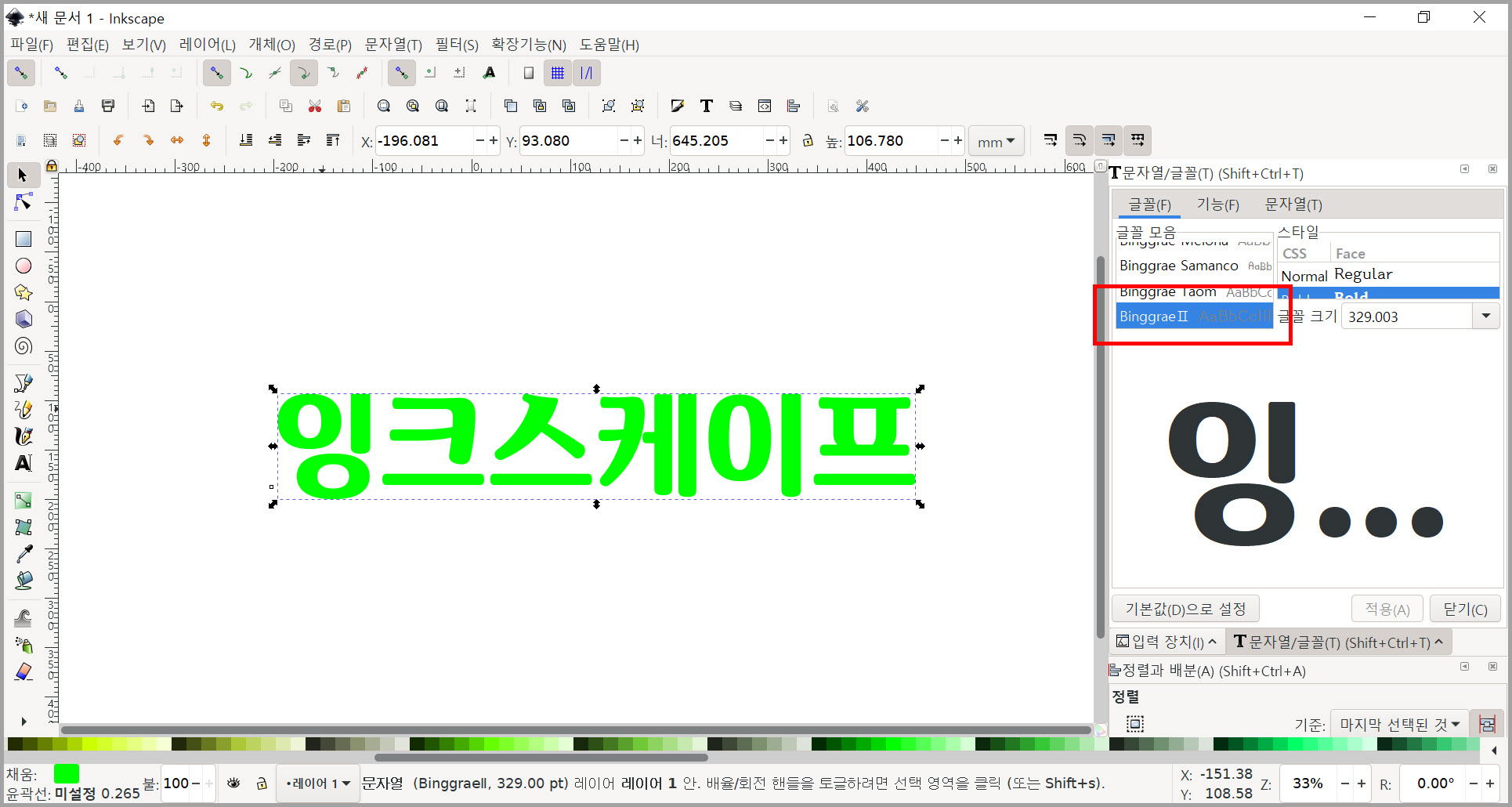
2. 텍스트가 선택됐다면 마우스 오른쪽 버튼을 눌러 부본(복제)을 클릭하여 복제한다. 그리고 복제한 텍스트는 위로 이동시킨 후 아래 텍스트를 선택한다. 여기에서 생각했으면 하는 것이 복제한 위 텍스트가 아래에 있는 텍스트보다 겹쳤을 때 위에 위치한다.
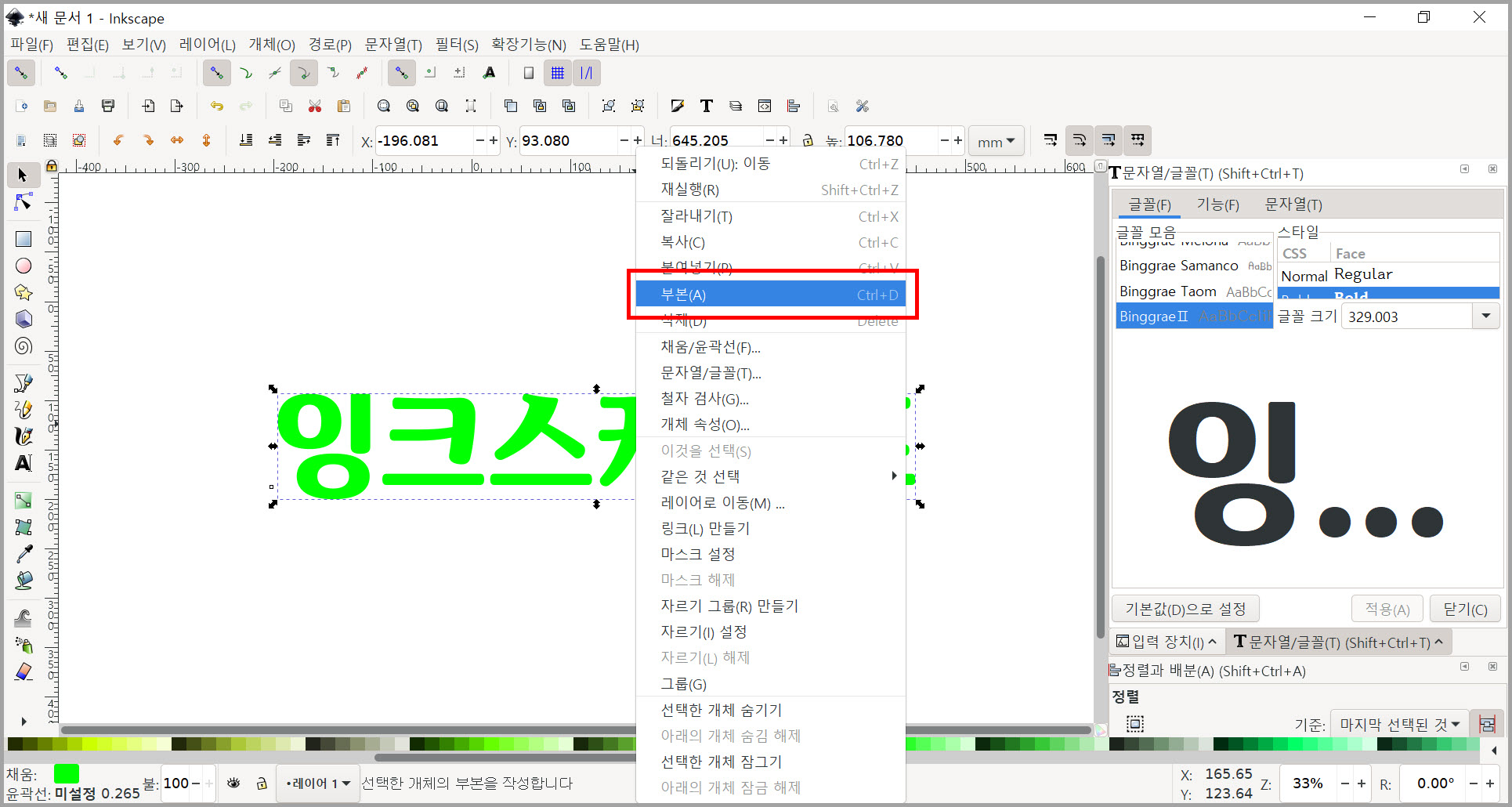
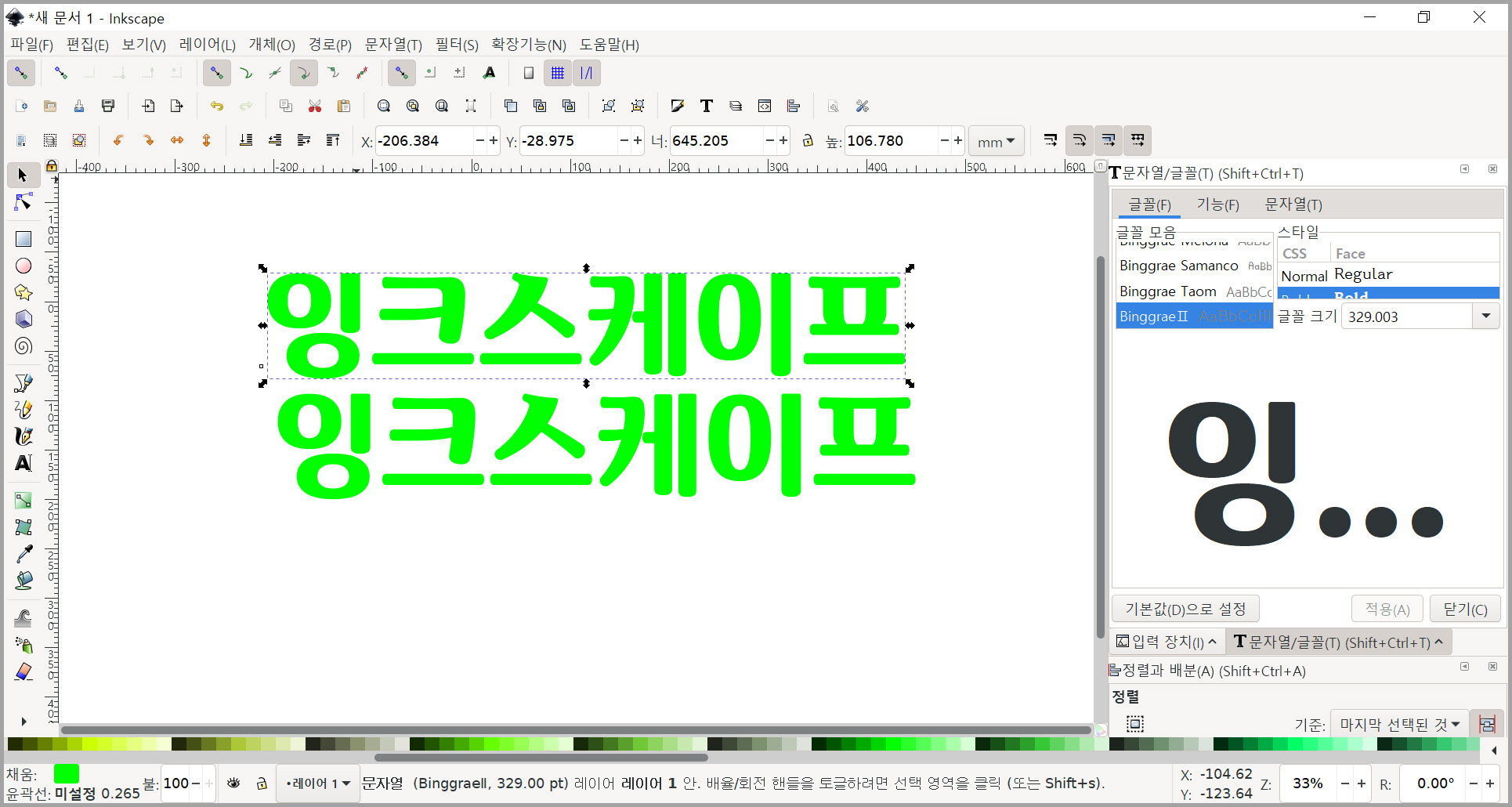
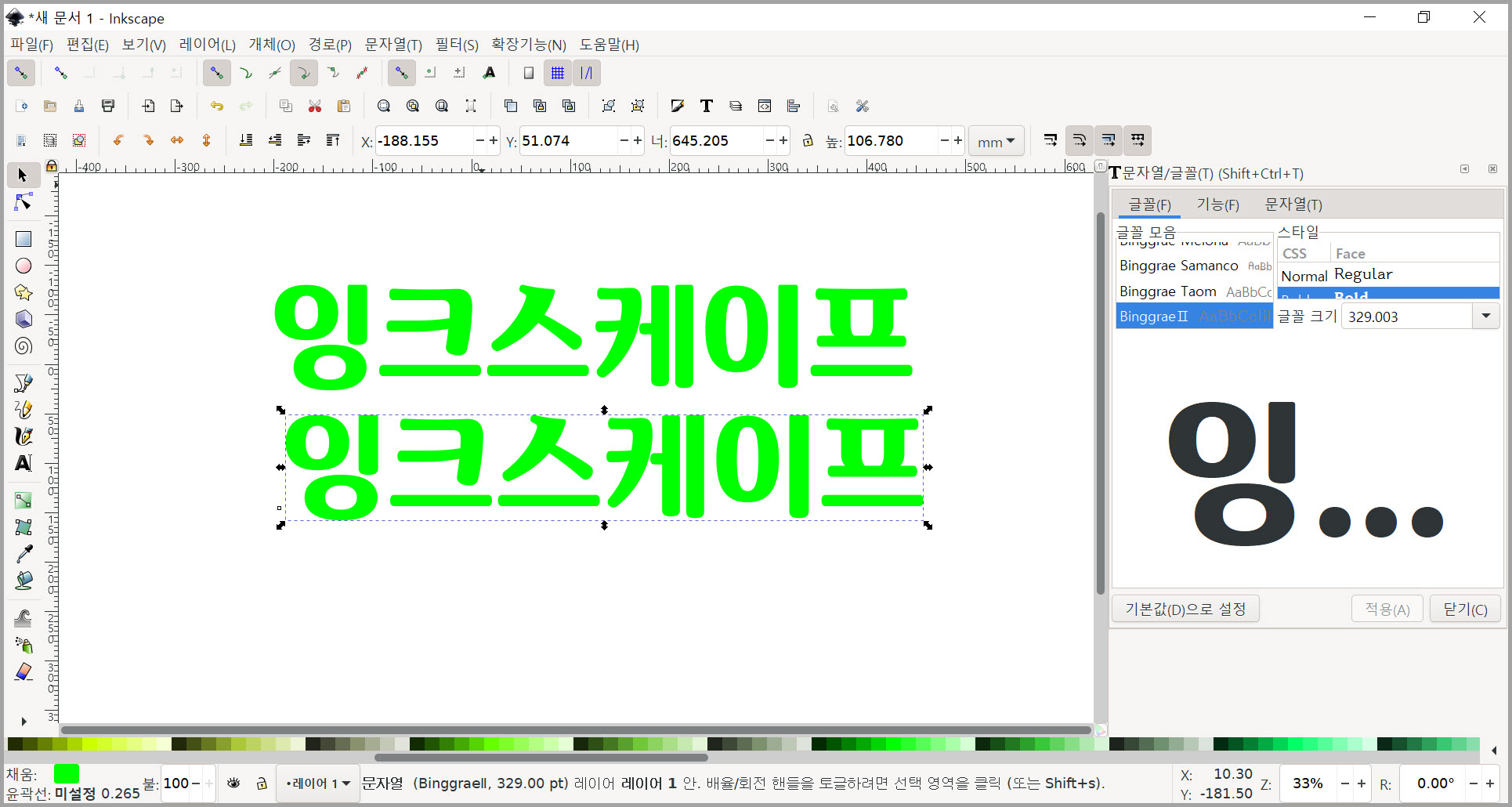
3. 필터 > 어둠과 빛남을 클릭하여 텍스트를 흐리게 하면 된다. 텍스트에 검정 테두리가 있으니 약간 어색하다. 마음에 들면 여기에서 멈추어도 된다.
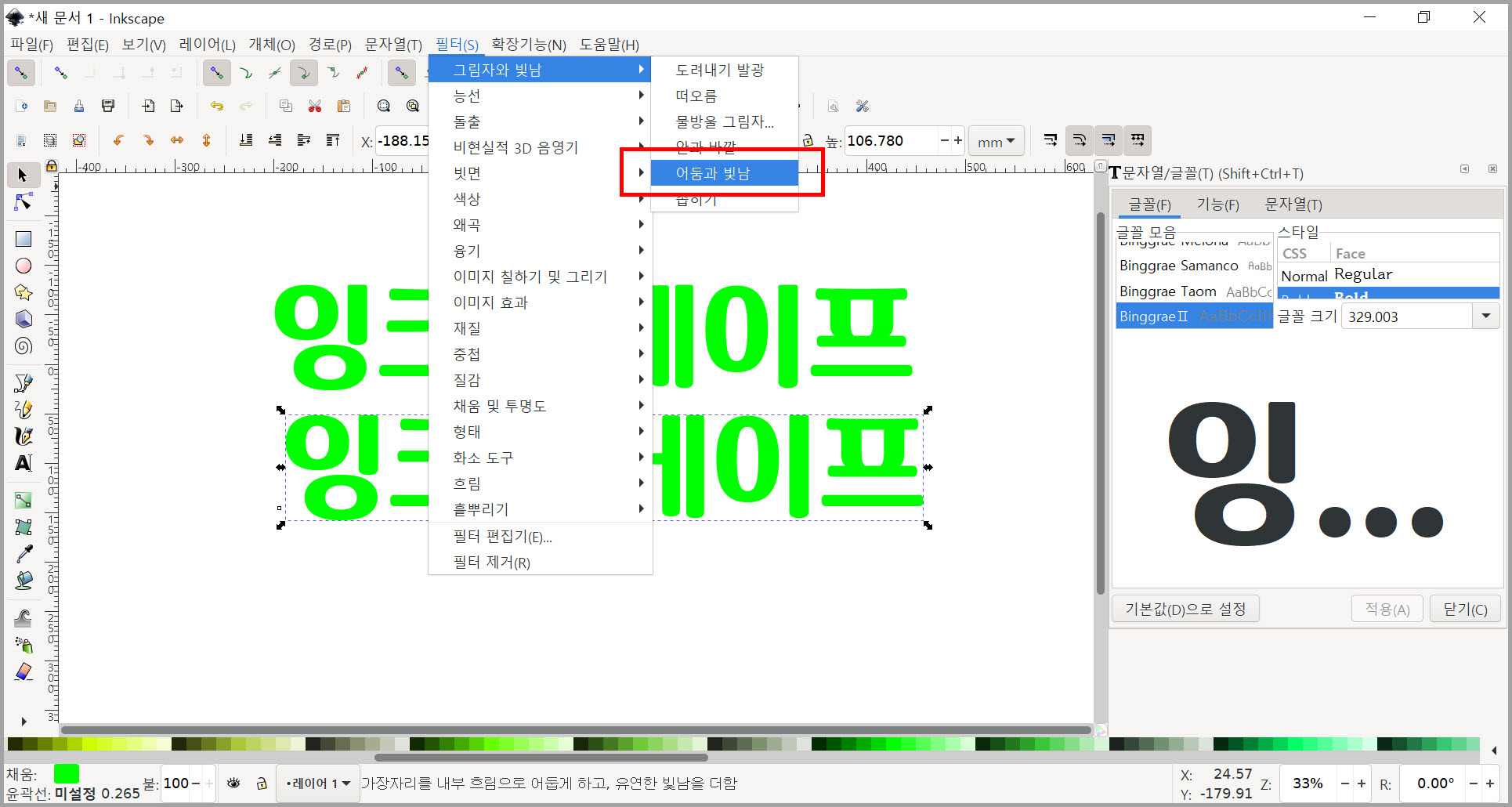
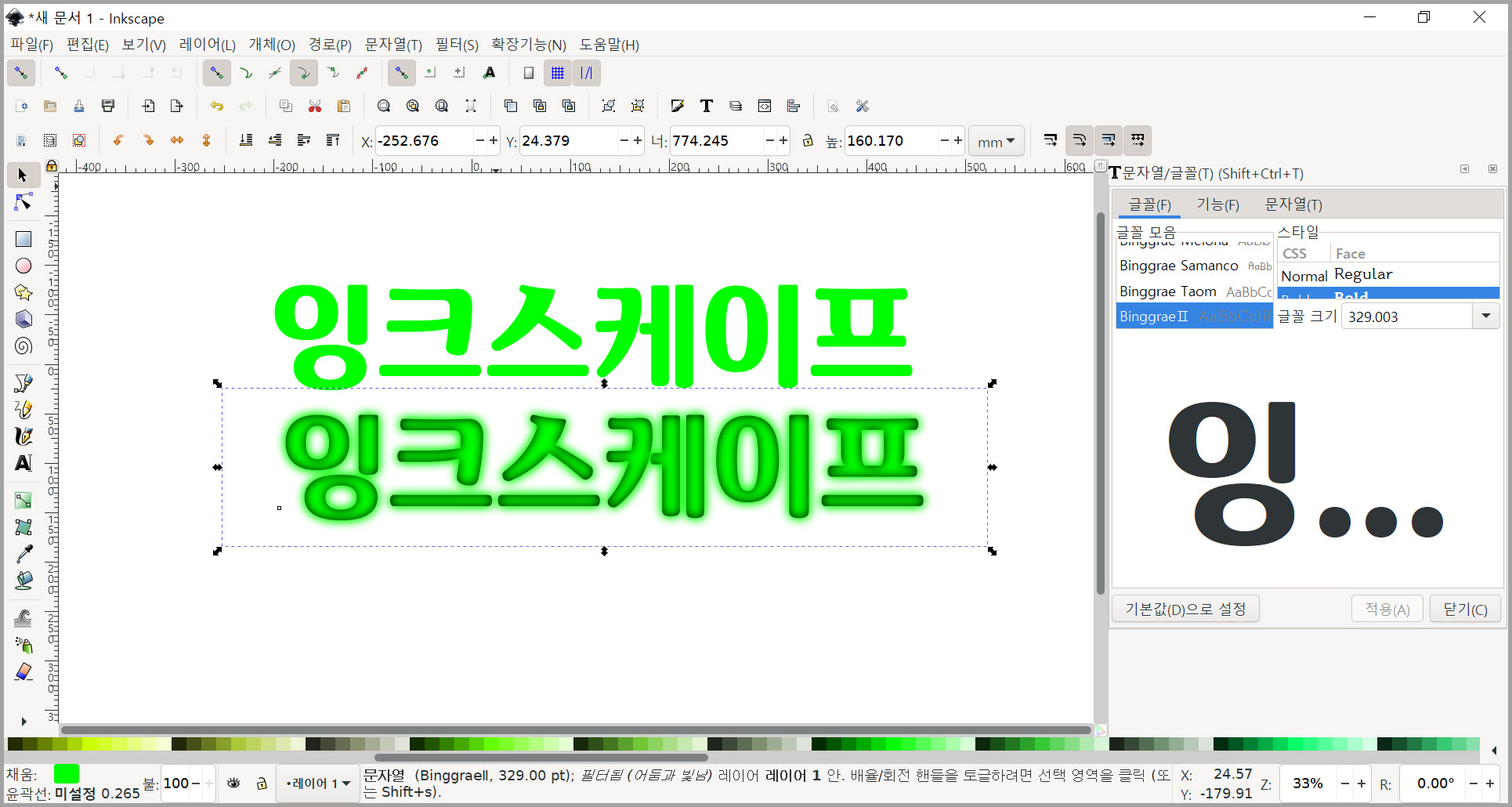
4. Shift 키를 누른 상태에서 아래쪽 텍스트를 선택하여 정렬에서 2번에 있는 아이콘 2개를 차례로 클릭하여 두 개 텍스트가 합쳐지도록 한다. 만약 정렬 창이 보이지 않는다면 1번 아이콘을 클릭한다.
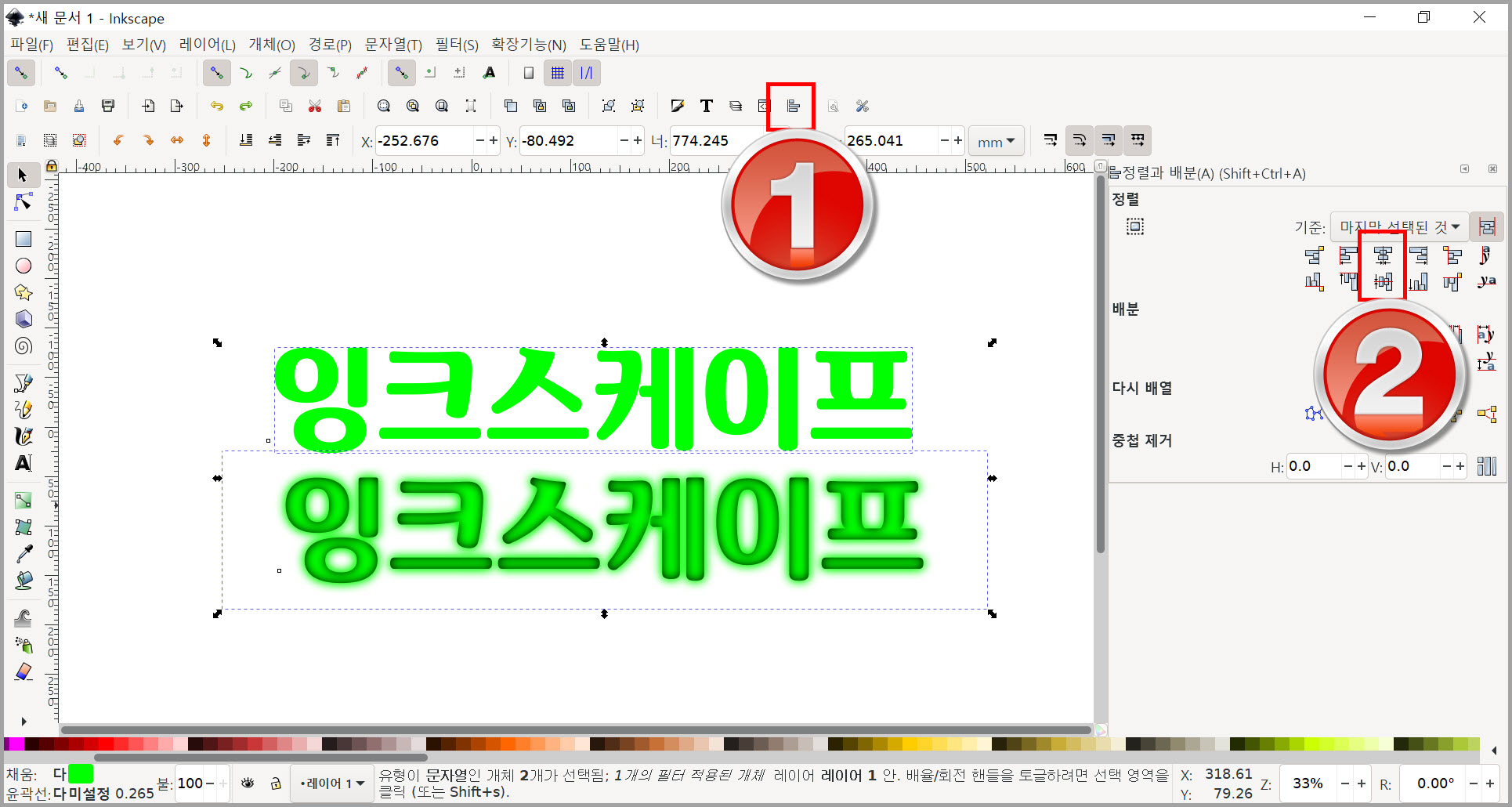
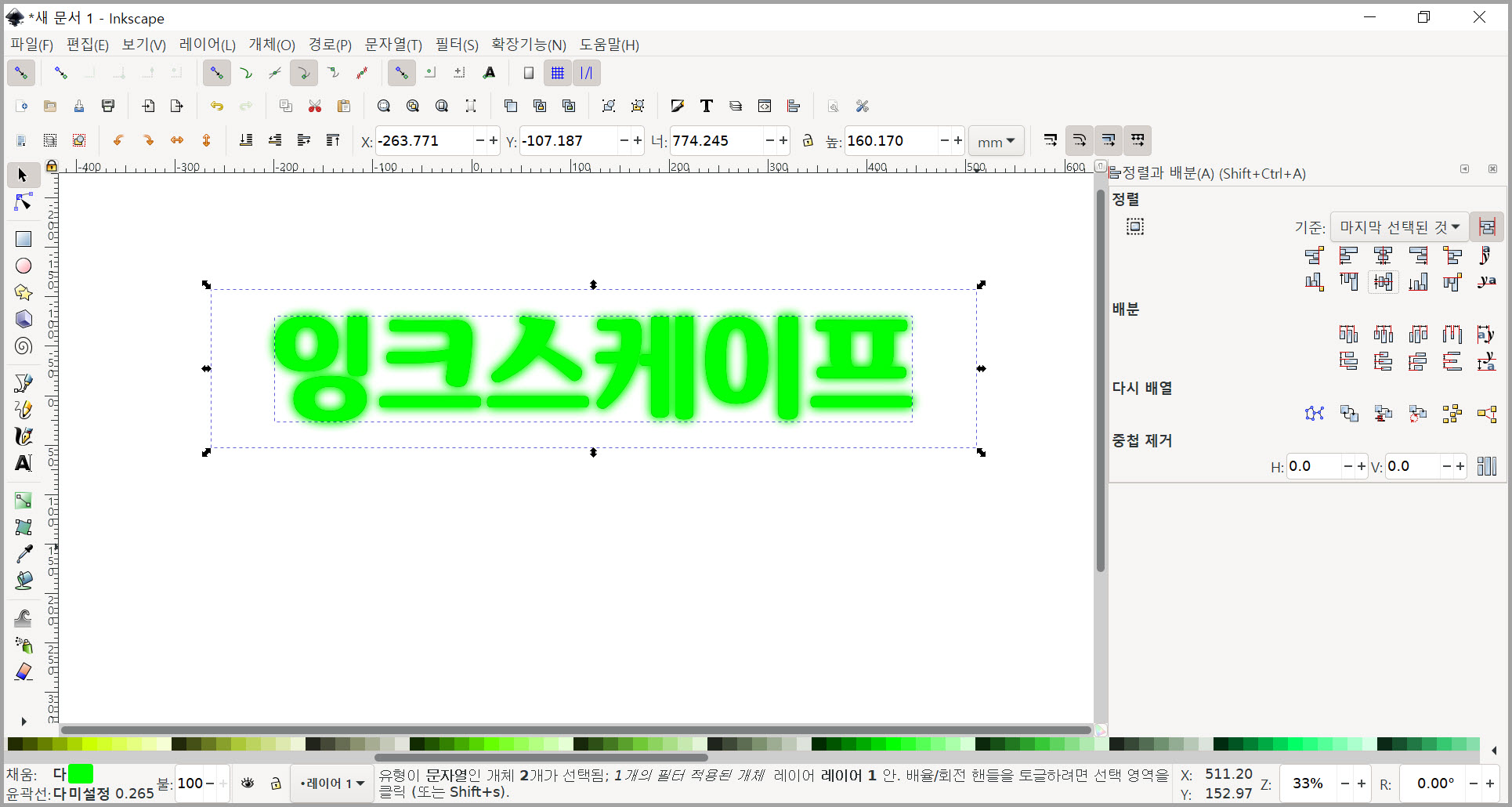
5. 텍스트에 검정 배경을 주기 위해 텍스트 위에 사각형 박스를 만든 후 3번 아이콘을 클릭한다. 3번 아이콘을 클릭한 이유는 사각형을 제일 아래로 내리기 위한 것이다.
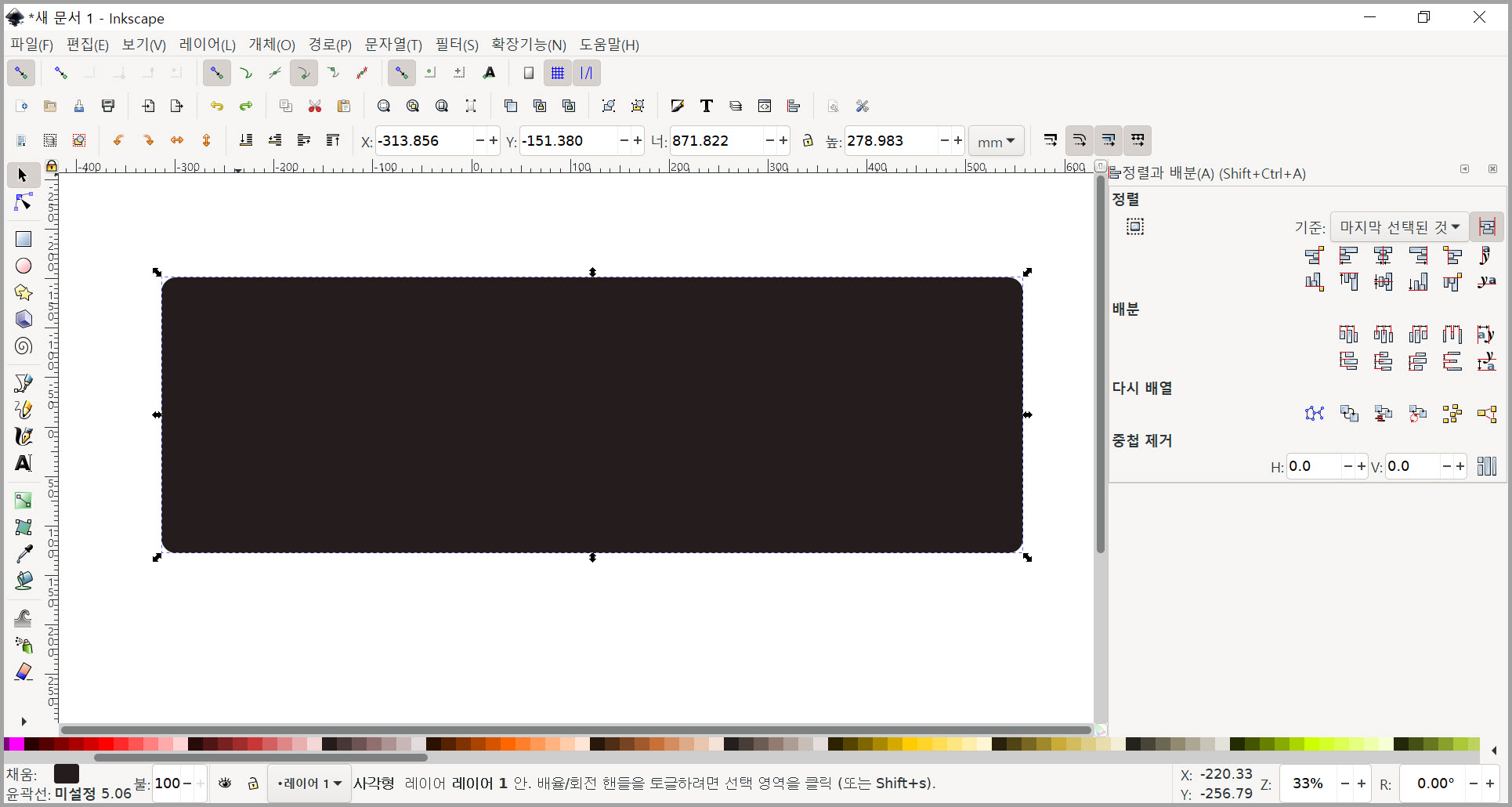
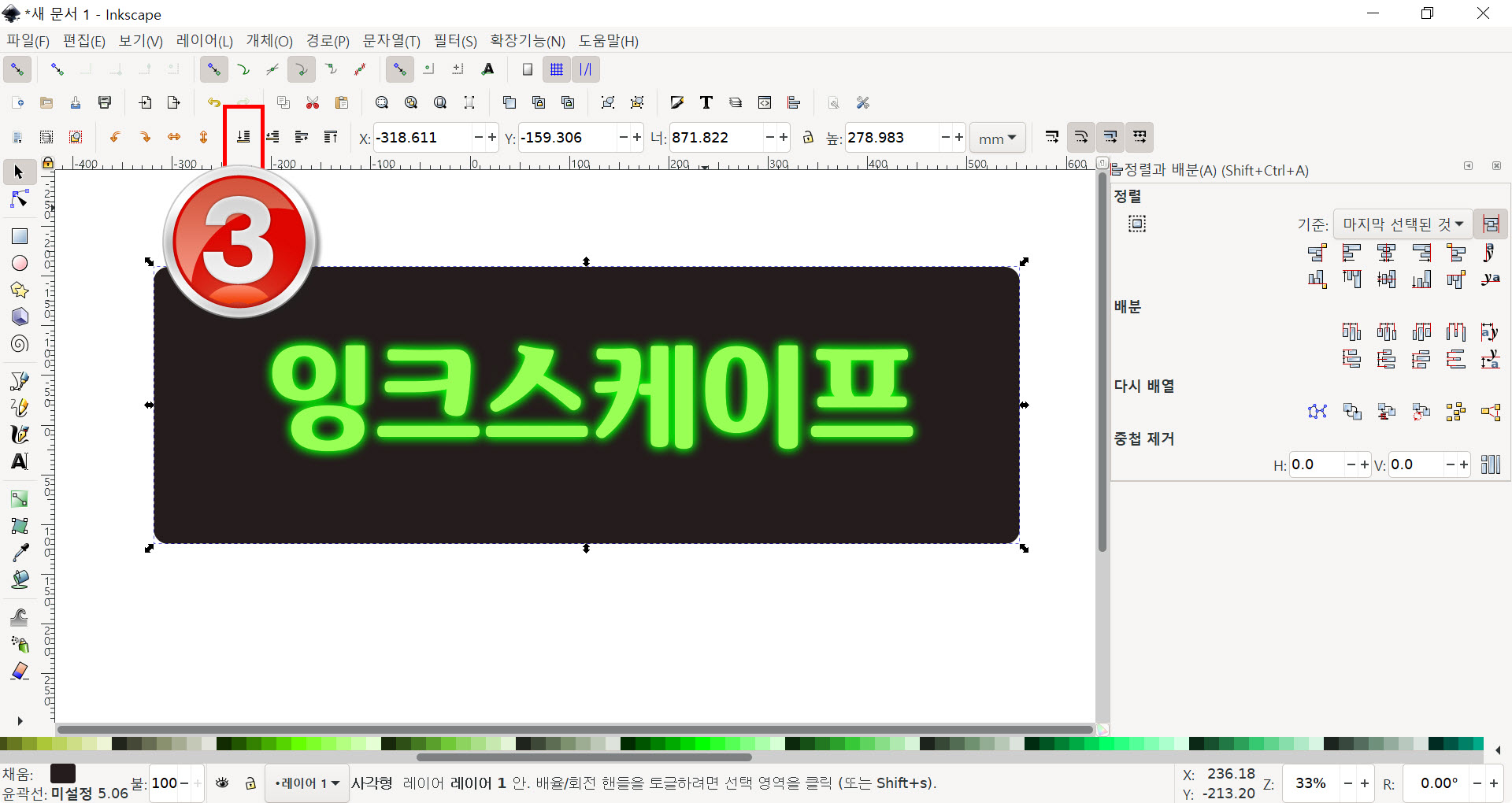
위 예에서 흐리지 않은 개체를 선택하는 방법은 Alt 키를 누른 상태에서 텍스트를 누르면 된다. Alt 키를 누른 상태에서 텍스트를 클릭하면 처음에 위에 있는 텍스트가 선택되고 다음 뒤에 있는 텍스트가 선택된다. 해보면 알 수 있다. 그러면 자유롭게 색을 변경할 수 있다.


필터를 사용하지 않고도 얼마든지 네온 텍스트를 만들 수 있다. 필터를 사용할 때 수치 입력이 없었으므로 채움/윤곽선을 사용해서 텍스트를 흐리게 처리하는 것이 편할지 모른다. 내가 보기에 위는 특별히 좋은 것 같지가 않다.
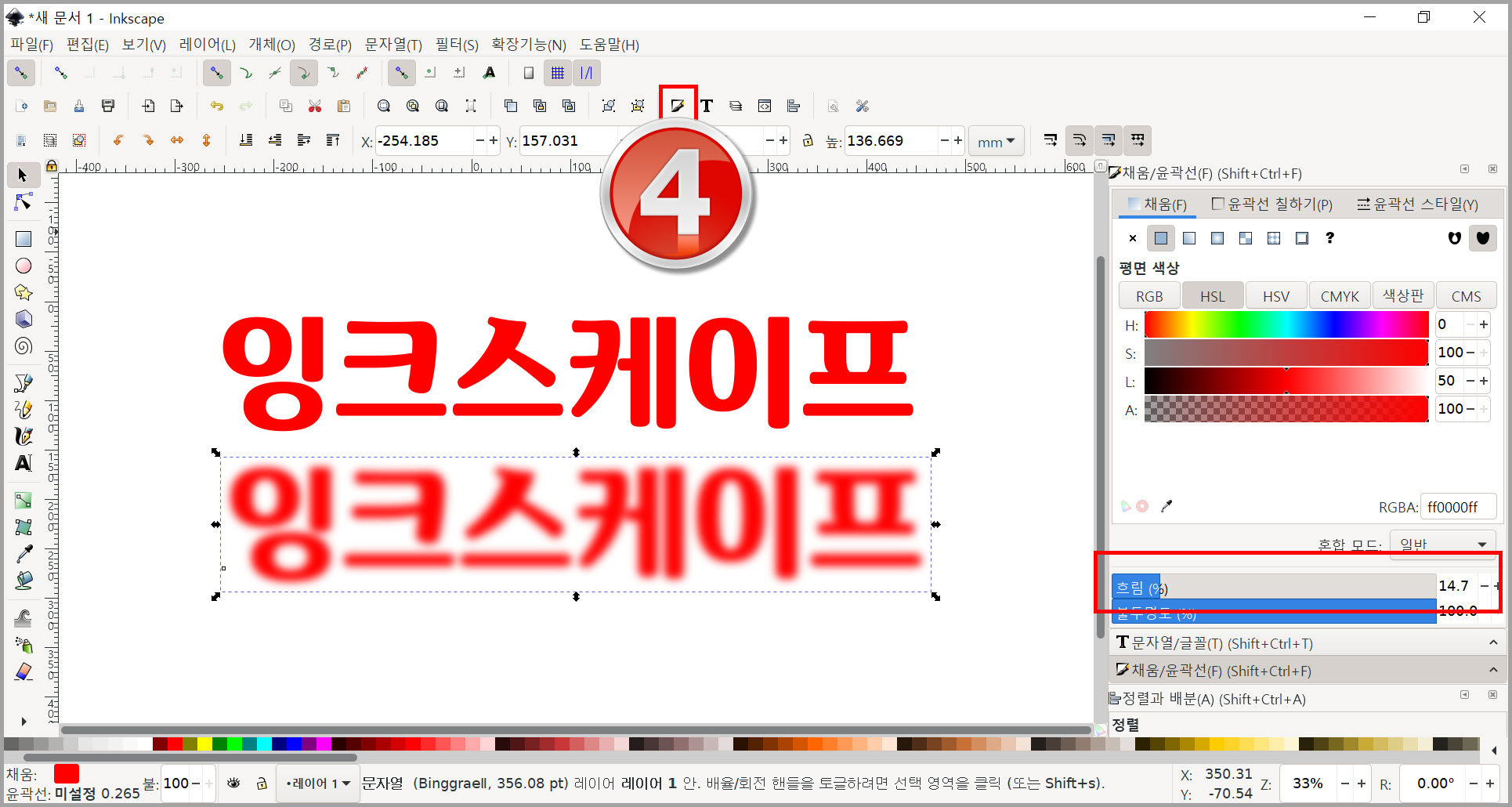
채움/윤곽선의 흐림으로 했더니 아래와 같았다. 결과는 같으니 3번까지 필터를 사용한 과정은 다른 것으로 생각해야 할 것 같다. 위 과정 4번 이후 과정은 의미가 없는 것 같다.

아래와 같이 어둠과 빛남 필터를 사용하면 텍스트에 검정 테두리가 생긴다는 것에 만족해야 할 것 같다.

'IT.인터넷.생활 관련 > 그래픽' 카테고리의 다른 글
| 김프, 애니메이션 PNG인 APNG 플러그인 (0) | 2021.05.31 |
|---|---|
| 잉크스케이프로 3D 텍스트 만들기 (0) | 2021.05.26 |
| 잉크스케이프 네온 텍스트 세번째 (0) | 2021.05.19 |
| 잉크스케이프, 네온텍스트 만들기 2 (0) | 2021.05.18 |
| 블렌더에 나온 화면 그대로 저장 (0) | 2021.05.14 |
| 노드편집으로 글에 입힌 텍스처 이동 (0) | 2021.05.09 |
| 렌더링을 빠르게 할 수 있으니... (0) | 2021.05.07 |
| 잉크스케이프로 도려내기 두 번째 (0) | 2021.05.06 |




